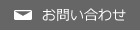>
>
パネタイZOOM(モバイル版)一式(本体 + オプション)の操作手順について

パネタイZOOM(モバイル版)一式(本体 + オプション)の操作手順について
-
ボタンとボタンとの間にある空白部分をタッチした時の動作はどうなるの?
-
周囲のボタンがタッチされた動作になるので、入力したい文字のボタンの中心付近をタッチするようにしてください。
-
「開始」ボタンをタッチしても接続できないのですが。
-
パネタイのデータとしてURLをセットしておく必要があります。
主催者から連絡を受けたURLをパネタイレイアウトメーカーのデータ編集画面の「開始」ボタンデータにコピーして
貼り付けてください。(設定方法の詳細については、取扱説明書を参照してください。)
-
相手の映像が移らないのですが。
-
WEBカメラ・マイク・スピーカーが接続されているか確認してください。
また、各機器の設定は購入された商品の取扱説明書等を参照してください。
-
「開始」ボタンをタッチしてもZOOMのミーティングに参加できないのですが。
-
主催者がZOOM会議を起動させている必要があります。
接続開始にならない場合は、ZOOMのミーティング主催者へ連絡してください。
-
自分の映像が表示されないのですが。
-
起動時は自分の映像非表示の状態となりますので、必要に応じて切り替えてください。
自分映像 表示/非表示のボタンをタッチして切り替えます。
-
スピーカーの音量が小さい。
-
「音大きく」または「音小さく」のボタンをタッチし、音量を調整してください。
-
レイアウト配置されているボタンの機能がわからない。
-
「ボタン説明」のボタンをタッチすると、各ボタンの説明が表示されますのでご確認ください。
-
終了はどうするの?
-
「終了」のボタンを2回タッチするとZOOMが終了します。
(1回目のタッチでZOOMミーティングから退出し、2回目のタッチで開いたブラウザを閉じます。)